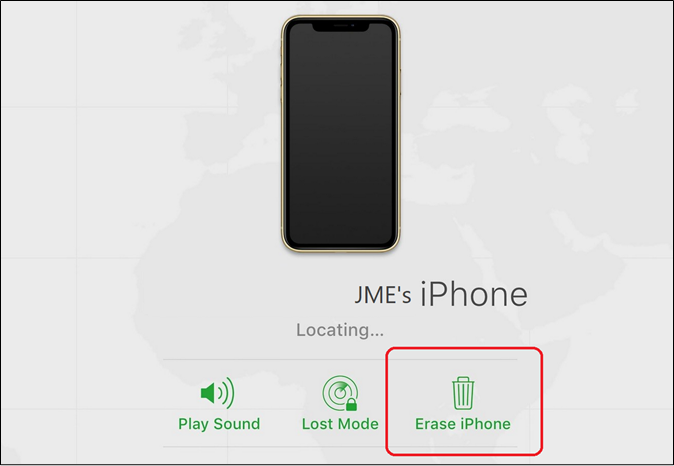Zusammenfassung:
Der nicht verfügbare Bildschirm von Apples iPhone X könnte für viele iPhone X-Benutzer ein Problem darstellen. In diesem Artikel wird erklärt, warum das passiert und wie Sie es beheben können.
- Hauptinhalt:
- Es gibt 4 Möglichkeiten, das Problem zu beheben, dass das iPhone X nicht verfügbar ist
- 1. So beheben Sie, dass das iPhone X mit einem iPhone Unlocker nicht verfügbar ist
- 2. So setzen Sie das iPhone X zurück, das mit iTunes nicht verfügbar ist
- 3. So umgehen Sie die Nichtverfügbarkeit des iPhone X mit „iPhone löschen“.
- 4. So löschen Sie den nicht verfügbaren Sperrbildschirm des iPhone X über iCloud
- Warum ist das iPhone X nicht verfügbar?
- FAQs zum iPhone X nicht verfügbar
- Das Fazit
Apples Geräte gelten als langlebig und zuverlässig. Ihre Spitzen-iPhones sind ein gutes Beispiel dafür, da sie jahrelang halten. Aus diesem Grund halten auch die älteren iPhones noch lange und werden ständig genutzt, wie zum Beispiel das iPhone X. Allerdings tritt bei Benutzern manchmal der Fehler „iPhone Der Fehler „Nicht verfügbarer Sperrbildschirm“ des iPhone X kann lästig sein und den Benutzer daran hindern, das Gerät zu verwenden. Lassen Sie uns also herausfinden, wie Sie das nicht verfügbare iPhone X zurücksetzen und dieses Problem beheben können.
Dies passiert, wenn Sie zu oft versuchen, das falsche Passwort einzugeben oder sich mit der falschen Gesichts- oder Touch-ID anzumelden. Wie lange bleibt man also ausgesperrt?
- iPhone nicht verfügbar, versuchen Sie es in 1 Minute erneut (5 falsche Versuche)
- iPhone nicht verfügbar, versuchen Sie es in 5 Minuten erneut (6 falsche Versuche)
- iPhone nicht verfügbar, versuchen Sie es in 15 Minuten erneut (7 falsche Versuche)
- iPhone nicht verfügbar, versuchen Sie es in 1 Stunde erneut (8-9 falsche Versuche)
- Wenn das iPhone ohne Timer nicht verfügbar ist, bedeutet dies, dass Sie dauerhaft gesperrt sind
Es gibt 4 Möglichkeiten, das Problem zu beheben, dass das iPhone X nicht verfügbar ist
Dieses Problem ist ärgerlich, aber machen Sie sich keine Sorgen. Hier haben wir Ihnen 4 funktionierende Lösungen zum Entsperren des iPhone ohne Passcode oder Face ID bereitgestellt. Lesen Sie weiter!
1. So beheben Sie, dass das iPhone X mit einem iPhone Unlocker nicht verfügbar ist
Die erste und vielleicht beste Methode, die Sie ausprobieren sollten, ist die Verwendung des speziellen iPhone Unlocker. Aber Sie können sich nicht auf einen iPhone Unlocker verlassen; Deshalb verwenden wir EaseUS MobiUnlock. Es ist ein hervorragendes Tool für Benutzer, die auf iPhones stecken bleiben und deren iPhone X Unavailable ihnen zu schaffen macht.
Dieses spezielle Tool ist ideal für solche Szenarien, weil:
- Damit können Sie jeden Fehler mit einem Klick umgehen, einschließlich des nicht verfügbaren Sperrbildschirms des iPhone X
- Entfernt die Apple ID kostenlos vom iPhone
- Ermöglicht Ihnen, den Screen Time-Passcode zu entfernen, ohne Ihre Daten zu gefährden
- Stellt sicher, dass Sie die iTunes-Backup-Verschlüsselung entfernen, ohne dass Sie das Passwort benötigen
- Entfernt 4- und 6-stellige Passcodes, einschließlich Touch- und Face-IDs
Deshalb ist dieses Tool die ideale Option für Sie. So werden Sie es verwenden:
Schritt 1. Starten Sie EaseUS MobiUnlock und verbinden Sie Ihr deaktiviertes iPhone oder iPad mit dem Computer. Wählen Sie auf der Startseite von EaseUS MobiUnlock „Bildschirm-Passcode entsperren“.
Schritt 2 . Sobald EaseUS MobiUnlock Ihr Gerät erkennt, klicken Sie auf „Start“, um fortzufahren.
Schritt 3. Stellen Sie sicher, dass Ihr Gerätemodell das ist, das Sie entsperren möchten, und klicken Sie dann auf „Weiter“, um eine entsprechende Firmware für Ihr Gerät herunterzuladen. (Wenn die Firmware bereits heruntergeladen wurde, wählen Sie sie stattdessen aus.)
Schritt 4. Sobald die Firmware-Überprüfung abgeschlossen ist, klicken Sie auf „Jetzt entsperren“. Geben Sie dann einige erforderliche Informationen in das neue Popup-Warnfenster ein. Wenn Sie fertig sind, klicken Sie auf „Entsperren“.
Schritt 5. Nach einigen Sekunden wird Ihr deaktiviertes iPhone oder iPad erfolgreich entsperrt.
2. So setzen Sie das iPhone X zurück, das mit iTunes nicht verfügbar ist
Die andere Methode besteht darin, iTunes auszuprobieren, um Ihr iPhone zurückzusetzen. Dies funktioniert in den meisten Fällen und behebt das Problem mit dem nicht verfügbaren Bildschirm des iPhone X. Sie benötigen ein funktionierendes Kabel, iTunes auf Ihrem PC/Mac und Ihr iPhone. Dann gehen Sie wie folgt vor:
Schritt 1. Führen Sie iTunes auf Ihrem PC oder Mac aus.
Schritt 2: Drücken Sie kurz die Lauter-Taste und lassen Sie sie wieder los. Wiederholen Sie das Gleiche mit der Leiser-Taste.
Schritt 3. Halten Sie die Ein-/Aus-Taste gedrückt, bis Ihr iPhone neu startet und in den Wiederherstellungsmodus wechselt.
Schritt 4. Verbinden Sie Ihr iPhone im Wiederherstellungsmodus mit Ihrem PC.
Schritt 5. Warten Sie, bis die Option „Aktualisieren“ oder „Wiederherstellen“ angezeigt wird.
Schritt 6. Klicken Sie auf Aktualisieren (A).
Schritt 7: Klicken Sie erneut auf „Aktualisieren“ (B), wenn Sie dazu aufgefordert werden.
![Lautstärketasten]()
Sobald dies erledigt ist, wird Ihr iPhone auf einen neuen Zustand zurückgesetzt, sodass Sie am Ende den ganzen Tag verlieren werden. Sie greifen jedoch erneut auf Ihr iPhone X zu.
3. So umgehen Sie die Nichtverfügbarkeit des iPhone X mit „iPhone löschen“.
Wenn Sie wissen möchten, wie Sie Ihr iPhone Allerdings wird diese Funktion langsam auch auf anderen iPhone-Geräten verfügbar. Wenn Sie es also haben, gehen Sie wie folgt vor:
Schritt 1. Suchen Sie unten nach der Option „iPhone löschen“ (A).
Schritt 2. Gehen Sie im nächsten Schritt erneut zu iPhone löschen (B).
Schritt 3. Geben Sie Ihr iCloud-Passwort ein (C)
Schritt 4. Warten Sie, bis das iPhone alles gelöscht hat
![löschen Iphone]()
Dadurch wird alles gelöscht, sodass Sie nach dem Neustart Ihres iPhones ein neues Passwort eingeben müssen.
4. So löschen Sie den nicht verfügbaren Sperrbildschirm des iPhone X über iCloud
Das Löschen des iPhone mit iCloud ist eine weitere Möglichkeit, dieses Problem zu beheben. Für diese Methode müssen Sie sich bei derselben iCloud anmelden, die Sie auf Ihrem iPhone X verwenden. Stellen Sie daher sicher, dass Sie einen PC oder Mac verwenden, um auf iCloud zuzugreifen. Sobald Sie drin sind, können Sie Folgendes tun:
Schritt 1. Öffnen Sie iCloud und melden Sie sich bei Ihrem Konto an.
Schritt 2. Gehen Sie in iCloud auf „Geräte suchen“.
Schritt 3. Suchen Sie das iPhone X, das nicht verfügbar ist.
Schritt 4. Klicken Sie auf „iPhone löschen“.
Schritt 5 . Geben Sie Ihr Passwort noch einmal ein.
![löschen Iphone]()
Dadurch wird der Löschvorgang auf Ihrem iPhone X ausgelöst. Stellen Sie daher sicher, dass es aufgeladen ist, bevor Sie beginnen. Sobald dies erledigt ist, können Sie Ihr iPhone wieder verwenden.
Warum ist das iPhone X nicht verfügbar?
Apples iPhone X neigt in einigen Fällen dazu, den Benutzer nicht zu erkennen. Die erste Möglichkeit besteht darin, dass Ihr Gesicht nicht erkannt wird, wenn Sie sich im Dunkeln befinden und die Gesichtserkennung aktiviert ist. Wenn Ihr Finger nicht sauber oder trocken ist, wird Ihr Fingerabdruck möglicherweise nicht erkannt.
Und wenn Sie ein Passwort verwenden und das Passwort mehr als drei bis fünf Mal falsch eingeben, werden Sie vom Telefon ausgeschlossen. Dies ist einer der Hauptgründe dafür, dass der Sperrbildschirm des iPhone X nicht verfügbar ist. Etwas zusammenfassen:
- Schlechte Bedingungen für die Gesichtserkennung
- Fingerabdruck nicht erkannt
- Mehrmalige Eingabe falscher Passcodes
Wenn Sie dies getan haben, ist Ihr iPhone X wahrscheinlich nicht verfügbar. Lassen Sie uns also weiter nach Lösungen suchen und verstehen, wie Sie das iPhone X zurücksetzen können, wenn es nicht mehr verfügbar ist.
FAQs zum iPhone X nicht verfügbar
Wenn Sie weitere Fragen haben, finden Sie deren Antworten hier:
1. Wie kann ich das iPhone X „Nicht verfügbar“ zurücksetzen?
Das iPhone X von Apple wechselt in den Nichtverfügbarkeitsmodus, wenn Sie das Passwort zu oft eingeben. Wenn Sie also unten rechts auf Ihrem iPhone-Bildschirm die Option „iPhone löschen“ sehen, tippen Sie darauf. Geben Sie anschließend das Passwort ein und fahren Sie mit dem Zurücksetzen fort. Wenn das nicht funktioniert, versuchen Sie, Ihr iPhone X mit iTunes zurückzusetzen.
2. Warum wird beim iPhone X „iPhone nicht verfügbar“ angezeigt?
Wenn Sie zu oft ein falsches Passwort eingegeben haben, liegt das daran, dass der Bildschirm Ihres iPhone X nicht verfügbar ist. Um dies zu entfernen, müssen Sie entweder Ihr Telefon zurücksetzen oder warten, bis auf Ihrem Bildschirm ein Timer angezeigt wird.
Das Fazit
Dies sind die häufigsten Lösungen, wenn ein iPhone für Benutzer nicht verfügbar ist. Das Ausprobieren dieser für das nicht verfügbare iPhone Es ist jedoch besser, wenn Sie das richtige Tool dafür verwenden, nämlich EaseUS MobiUnlock.
Dies wird Ihnen nicht nur dabei helfen, Ihr iPhone Stellen Sie daher sicher, dass Sie jeden Schritt ordnungsgemäß befolgen, um Ihr iPhone X nicht verfügbar wiederherzustellen.